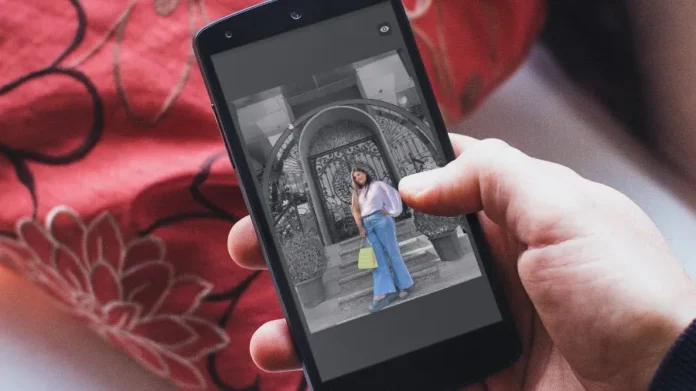Tüm fotoğraf düzenleme hileleri arasında, Siyah Beyaz (B & amp; W) bir fotoğrafta belirli bir rengi ortaya çıkarma yeteneği bugünlerde popüler hale geliyor. Gelişmiş fotoğraf düzenleme ve galeri mobil uygulamaları sayesinde artık özel masaüstü yazılımlarına ihtiyacınız yok. İşte Android ve iPhone’da tek bir renk dışında fotoğrafları siyah beyaz yapmanın en iyi yolları.
Apple, iPhone’daki varsayılan Fotoğraflar uygulamasını son yıllarda büyük bir hızla geliştirmiş olsa da, hala bir görüntüyü renklendirmek için bir seçenek sunmuyor. Fotoğraflarınıza çarpıcı bir efekt eklemek için iPhone ve Android’de Google Fotoğraflar’ı kullanabilir veya üçüncü taraf uygulamaları tercih edebilirsiniz. Seçeneklerimizi kontrol edelim.
1. Google Fotoğraflar’ı kullanın
Google Fotoğraflar kullanışlı resim düzenleme özellikleriyle doludur. Belirli bir tonu öne çıkarmak ve kalan kısma Siyah Beyaz efekti eklemek için Renk odağı özelliğini kullanabilirsiniz. Bu işlev, derinlik bilgisi içeren fotoğraflar için ücretsizdir (portre modu veya arka plan bulanıklığı olanlar). Aynı efekti diğer fotoğraflara da uygulamak istiyorsanız, bir Google One planına yükseltin.
Google One, Google Fotoğraflar’da daha fazla depolama alanı ve premium düzenleme özelliklerinin kilidini açar ve öncelikli destek sunar. Fiyatlandırma 100 GB depolama alanı için aylık 1,99 dolardan başlıyor. Google One’a abone olduktan sonra aşağıdaki adımları izleyin.
Not: Google Fotoğraflar iPhone ve Android’de aynı arayüzü kullanır. Android için Google Fotoğraflar’dan ekran görüntüleri kullandık. Değişiklikleri yapmak için iPhone’da da aynısını takip edebilirsiniz.
1. Google Fotoğraflar’ı telefonunuza indirin.
2. Google Fotoğraflar’ı başlatın ve Google hesap bilgilerinizle oturum açın.
3. Düzenlemek istediğiniz bir resmi seçin. Düzenle’ye basın.
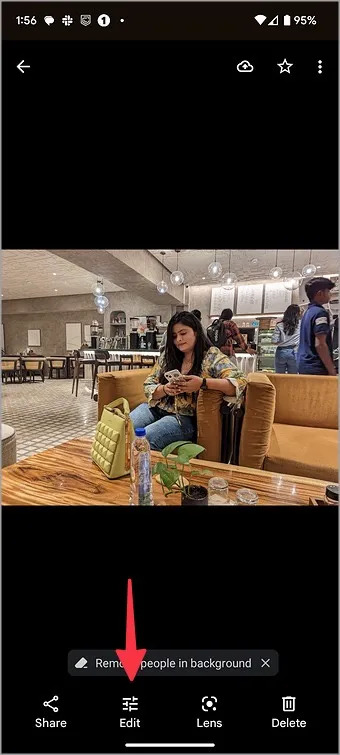
4. Araçlar menüsüne kaydırın. Renk odağı öğesini seçin.
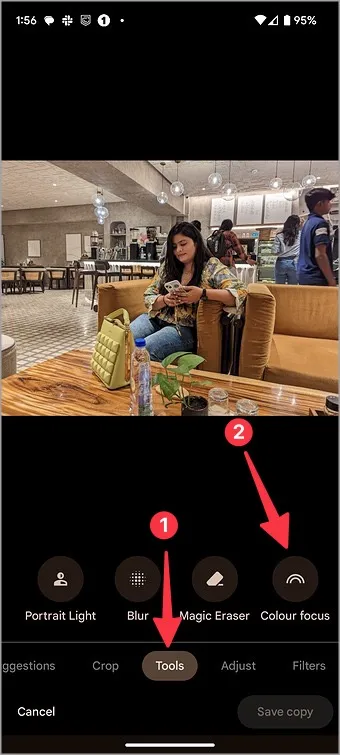
5. Google Fotoğraflar fotoğraftaki ana kişiyi/nesneyi otomatik olarak algılar ve arka planı siyah beyaz yapar.
6. Renk odağı öğesini seçin ve fotoğraftaki Siyah Beyaz efektini ayarlamak için kaydırıcıyı kullanın.
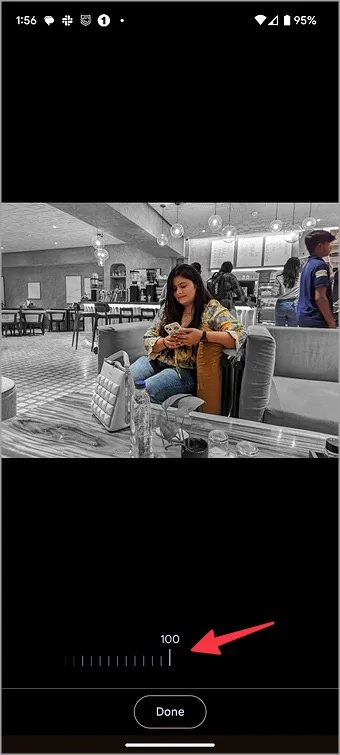
7. Bitti’ye dokunun ve Kopyayı kaydet’i seçin.
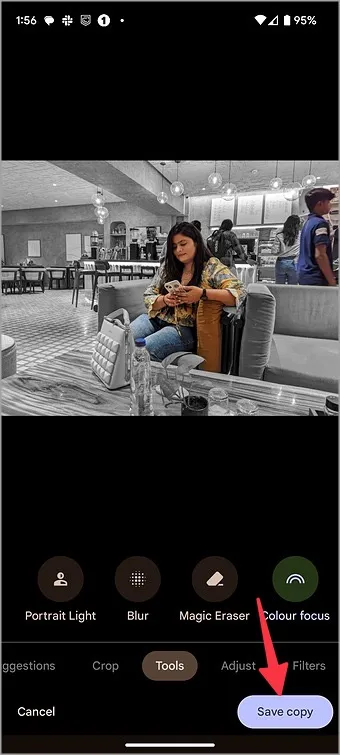
Google Fotoğraflar birkaç sınırlamayla birlikte gelir. Uygulama yanlış kişiyi/nesneyi seçerse, bunu manuel olarak değiştiremezsiniz. Google Fotoğraflar algılaması her zaman akıllıca değildir. Bazen bir kişinin veya nesnenin kenarlarını doğru algılayamayabilir. Bu özellik en iyi iPhone ve Android’deki portre fotoğraflarında çalışıyor.
Gelecekteki güncellemelerde hassas bir seçimle daha iyi bir uygulama görmeyi umuyoruz. Belirli bir düzenleme özelliği için Google One planına abone olmak istemiyorsanız aşağıdaki üçüncü taraf uygulamaları kullanın.
2. iPhone’da Color Pop
Color Pop, fotoğrafları tek bir renk dışında siyah beyaz yapmak için en iyi uygulamalardan biridir. Color Pop’u çalışırken kontrol etmek için aşağıdaki adımları izleyin.
1. App Store’u açın ve Color Pop’u iPhone’unuza indirin.
2. Uygulamayı başlatın ve ana menüden Color Pop’u seçin. Düzenlemek istediğiniz bir fotoğrafı seçin.
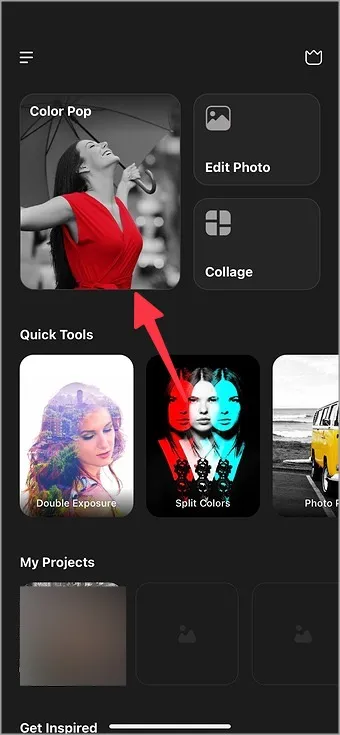
3. Kırpma aracını kullanın ve üstteki onay işaretine basın.
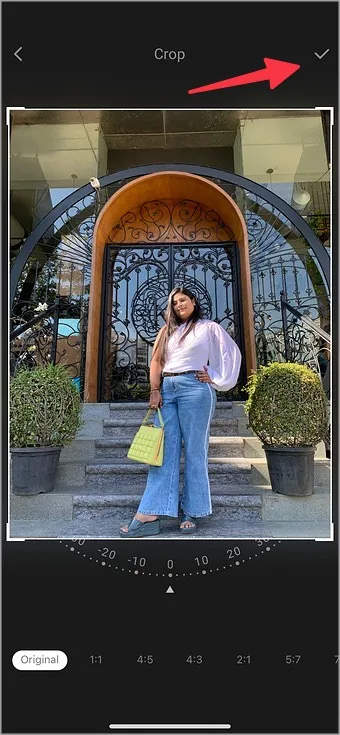
4. Uygulama, fotoğraftaki ana nesneleri/insanları otomatik olarak algılar ve arka planı siyah beyaz yaparak onları ortaya çıkarır.
5. Uygulama ilgili nesnelere siyah ve beyaz filtreler eklediyse, üstteki fırça simgesine dokunun.
6. Fırça boyutunu ayarlayın ve orijinal renkleri uygulamak için parmaklarınızı (ve üstteki büyütme seçeneğini) kullanın.
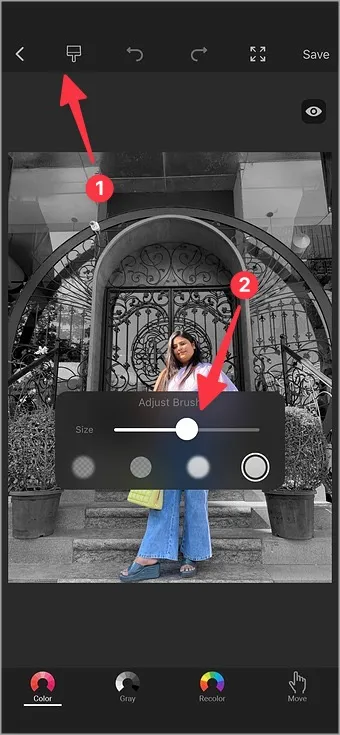
7. İlgili değişiklikleri yaptıktan sonra üstteki kaydet simgesine basın.
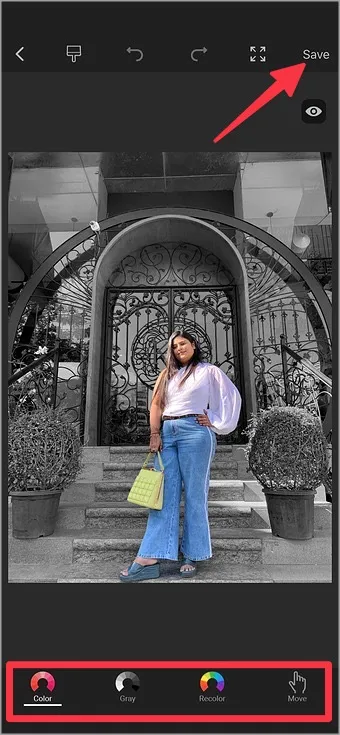
Kaydedilen resminizi Fotoğraflar uygulamasında bulabilirsiniz.
3. Android’de Fotor
Fotor, Android’de tek bir renk dışında fotoğrafları hemen siyah beyaz yapmanızı sağlar. Aşağıdaki adımları uygulayın.
1. Google Play Store’dan Fotor uygulamasını yükleyin.
2. Fotor’u açın ve Color Splash’ı seçin.
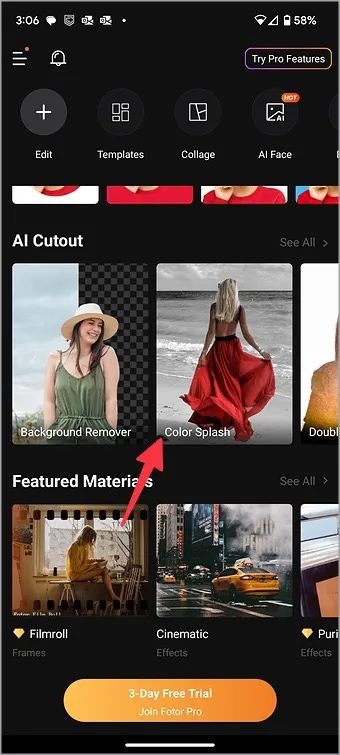
3. Aşağıdaki menüden bir fotoğraf seçin.
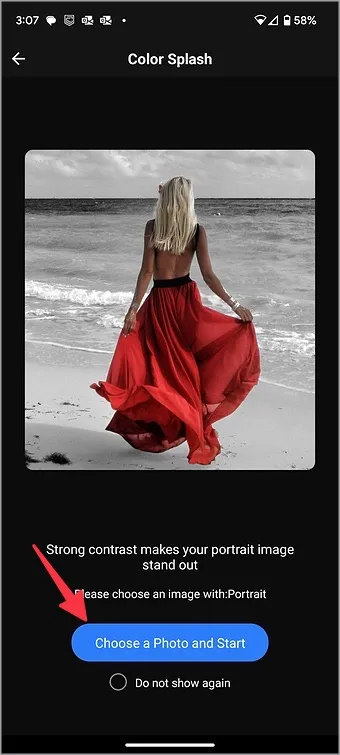
4. Uygulama ana konuyu otomatik olarak algılar ve Siyah Beyaz efektini kalan fotoğraf öğelerine uygular.
5. Alt menüden farklı filtreler deneyin ve hatta kaydırıcıyı kullanarak yoğunluğu değiştirin.
6. Onay işaretine basın ve görüntüyü kaydedin.
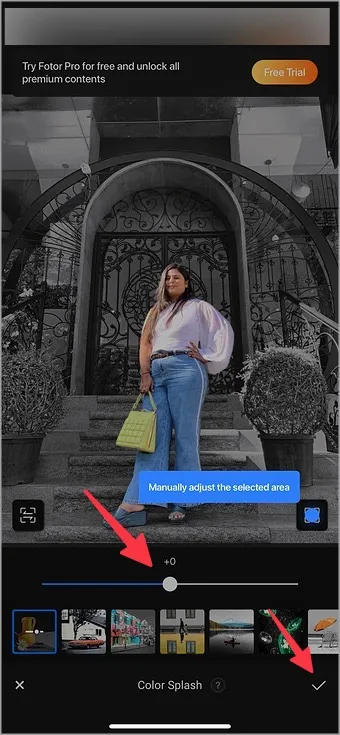
Fotor’u indirmek ve kullanmak ücretsizdir. Bazı düzenleme özellikleri ödeme duvarının arkasında kilitlidir. Fiyatlandırma aylık 10$ olarak belirlenmiştir.
Fotoğraflarınızı Öne Çıkarın
Siyah beyaz bir fotoğrafa renk patlaması efekti uygulamak için Photoshop veya karmaşık masaüstü yazılımlarına ihtiyaç duyduğunuz günler geride kaldı. Yukarıdaki araçlar, masaüstünde saatler geçirmeden aynı şeyi elde etmenize yardımcı olur.